win10系统的发布,很多用户想要升级win10系统,除了常规的升级方法,还可一通过重装系统的方法升级win10系统,重装系统最简单的就是一键重装了,下面给大家介绍系统之家一键重装win10系统教程。
1、首先我们下载一个系统之家一键重装。
2、打开之后选择在线重装系统。
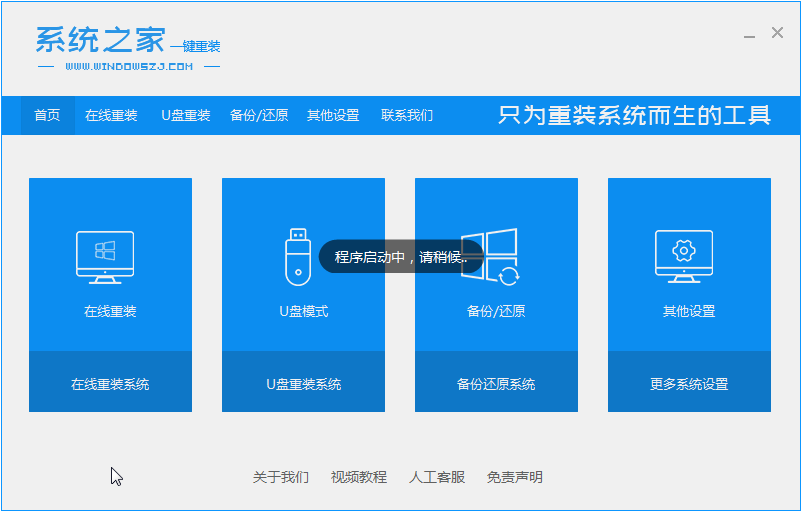
3、接下来我们选择好系统版本,选择安装此系统,需要注意的是我们在下载安装之前要关闭电脑杀毒软件,避免其影响网速。
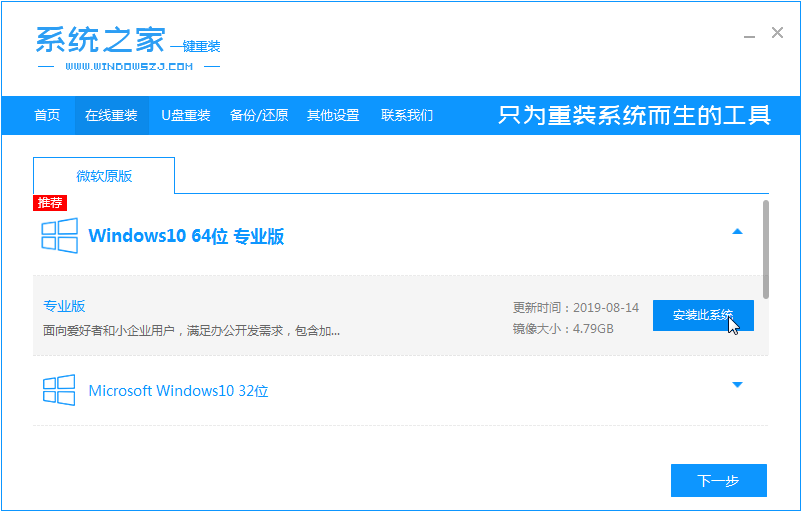
4、耐心等待系统镜像和资源的下载。
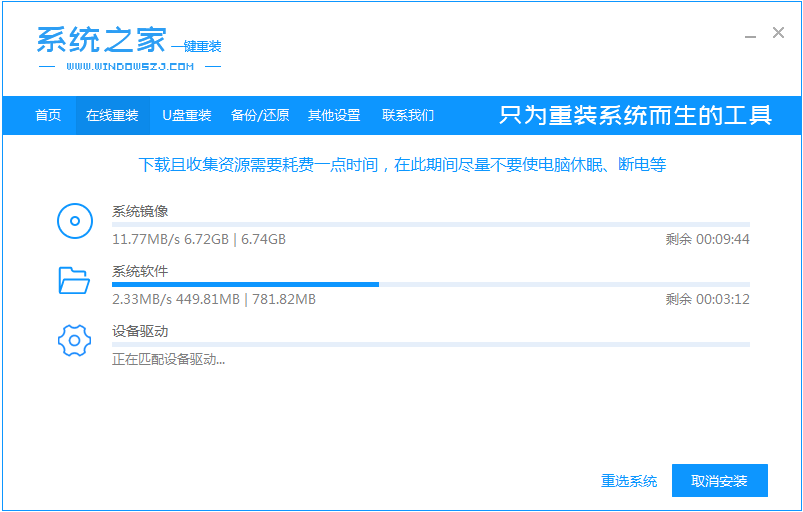
5、安装完成之后我们需要立即重启电脑。

6、接下来我们会进入到windows启动管理器界面,选择第二个进去pe系统安装界面。
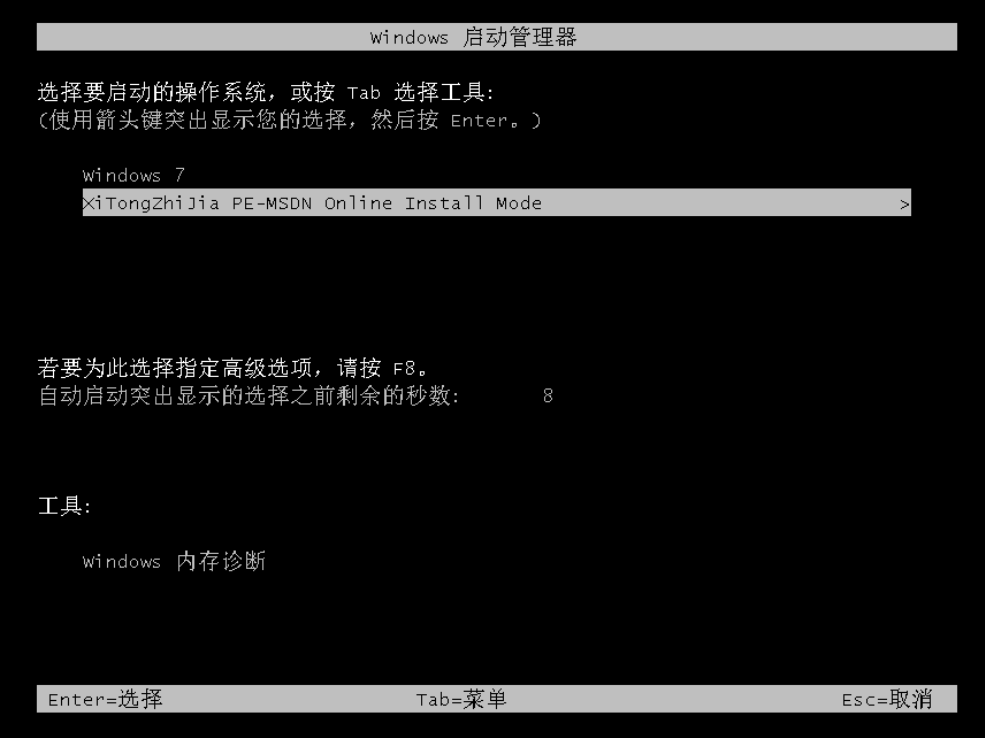
7、然后在pe系统中打开系统之家工具继续安装win10系统。
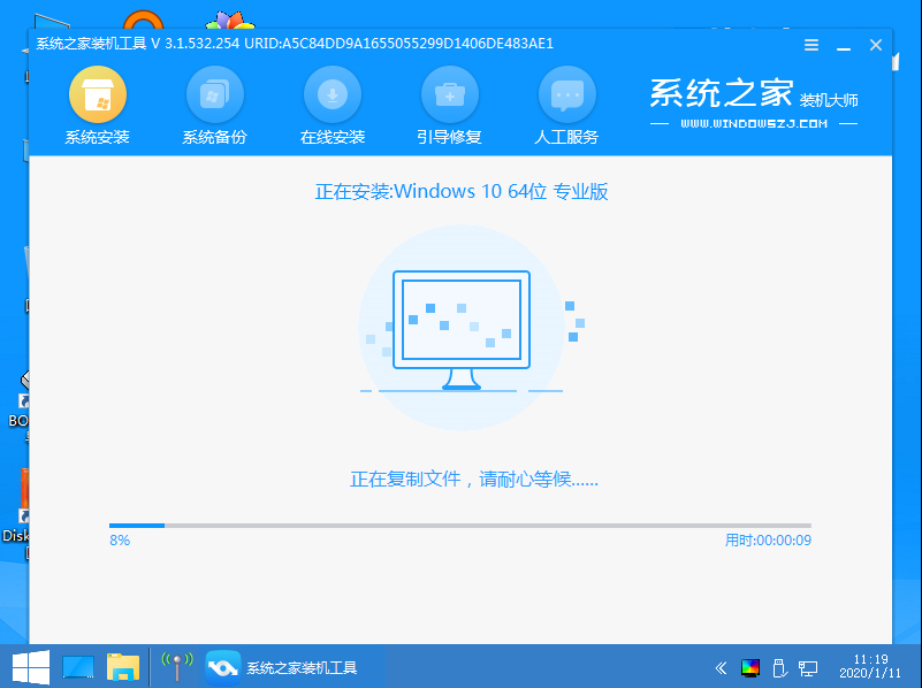
8、我们需要再次重启电脑。
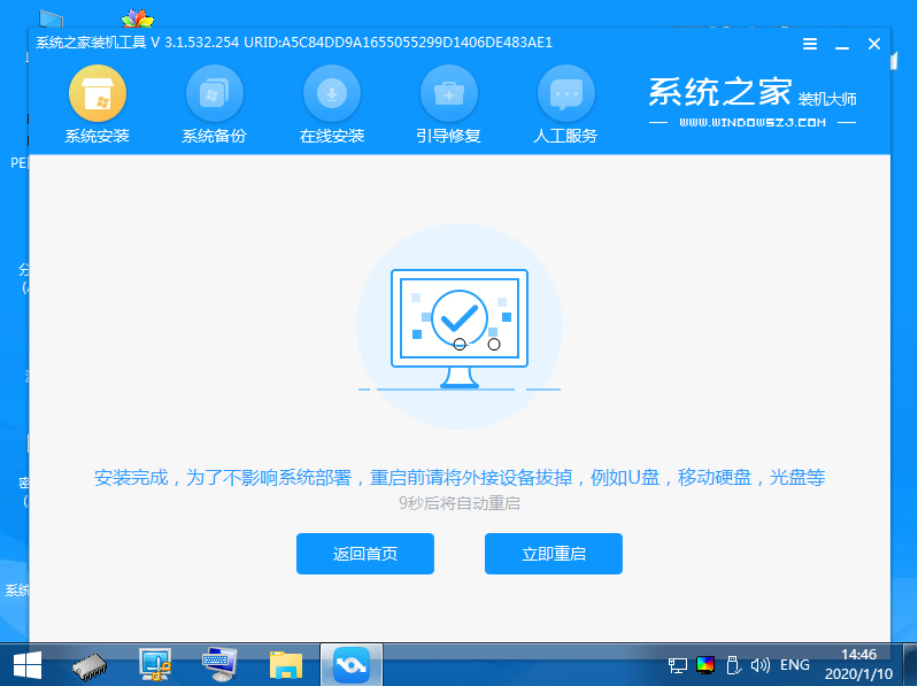
9、接下来重启完电脑之后我们就进入到新系统啦。
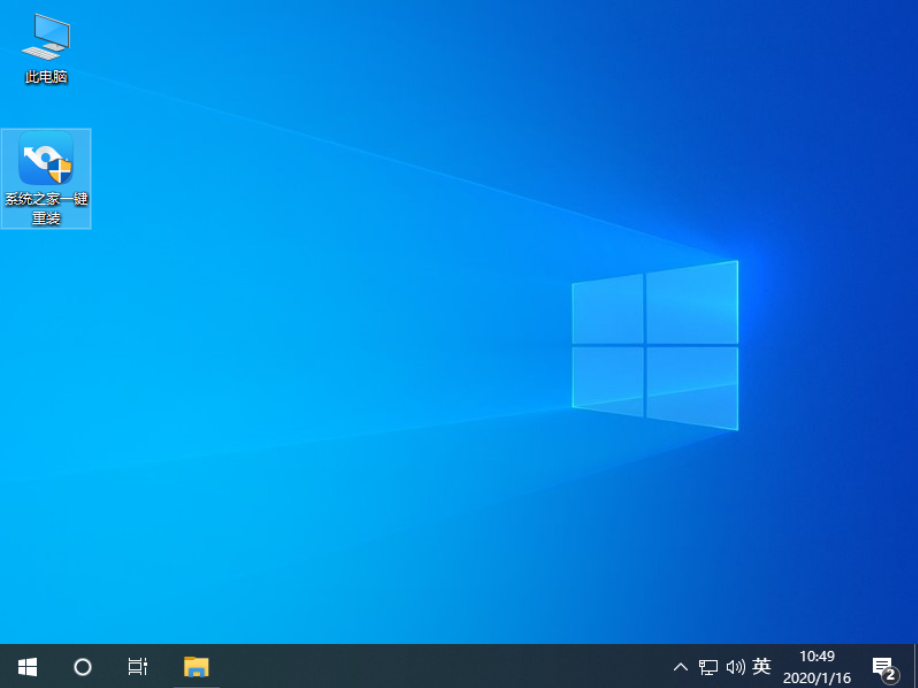
以上就是一键装机win10的详细介绍啦,希望能帮助到大家。